初心者でも簡単!DMM TVで映画やドラマをインストール&オフライン視聴の方法【PR】
Contents
DMM TVとは?基本情報とサービス概要
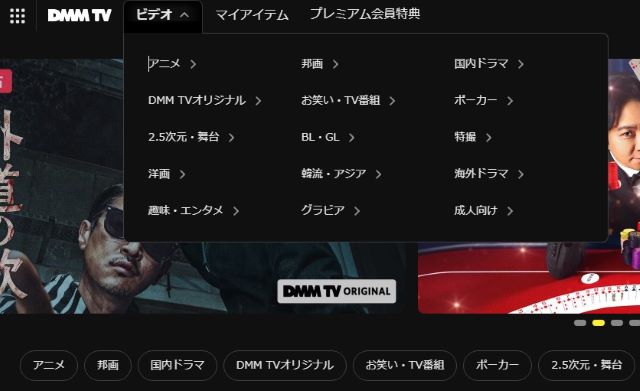
DMM TVのサービス内容と利用方法
DMM TVは、合同会社DMM.comが提供するストリーミングサービスで、映画、ドラマ、アニメ、バラエティ番組など幅広いジャンルの動画を楽しむことができます。2022年12月1日にサービスがリリースされ、月額550円(税込)で17万本以上のコンテンツが視聴可能です。特にアニメ作品に関しては、国内トップクラスの多さを誇っています。また、スマホアプリを利用すれば、動画をダウンロードしてオフラインで視聴することも可能です。このダウンロード機能は、Wi-Fi環境での利用を推奨しており、通信量を節約する便利な機能となっています。
DMM TVの映画・ドラマの魅力
DMM TVの魅力は、映画やドラマの豊富なラインナップにあります。国内外の話題作や名作を数多く揃えており、幅広い世代に対応した作品が魅力です。特に、人気の国内ドラマや海外ドラマの全話が視聴し放題となるプレミアムプランは、ドラマ好きの方には最適です。また、映画では最新作から懐かしの名画までバラエティに富んだコンテンツを用意しています。さらに、ダウンロード機能を活用すれば好きな作品をインストールしてオフライン環境下でも視聴が可能になるため、通勤時間や旅行中などの隙間時間を有効活用できる点も魅力のひとつです。
今すぐチェック!=>アニメ・エンタメ見放題!14日間無料!【DMMプレミアム(DMM TV)】
DMM TVを利用するためのアカウント作成方法
DMM TVを利用するには、まずDMMのアカウントを作成する必要があります。アカウント作成は公式サイトまたはアプリから行うことができ、数分で設定が完了します。30日間の無料体験がありますので安心です。
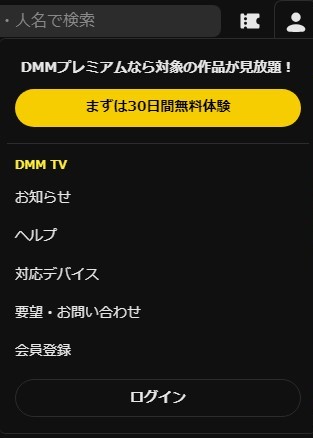
手順は簡単で、メールアドレスを登録し、必要な情報(名前や生年月日など)を入力するだけです。それ以外にGoogleやSNSのアカウントを使うこともできますので、ご自分の都合のよい方法でアカウントを作成しましょう。
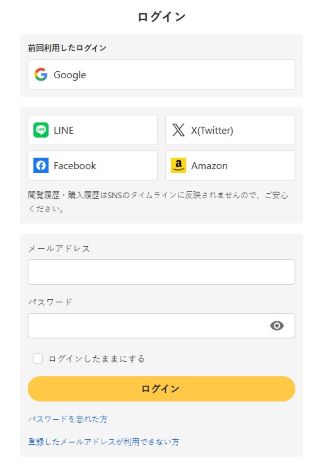
アカウント作成後は、DMM TVのページにログインして、動画検索や視聴が可能になります。また、プレミアムプランへの登録を行うことで、見放題対象の映画やドラマなどをさらに楽しむことができます。
DMM TVアプリのダウンロードとインストール方法
DMM TVをスマートフォンやタブレットで利用するには、専用アプリをダウンロードしてインストールする必要があります。アプリは、App Store(iOSデバイス)またはGoogle Play(Androidデバイス)から無料でダウンロード可能です。インストール後、DMMアカウントにログインすることで、ストリーミング視聴やダウンロード機能を利用できます。アプリを使えば、Wi-Fi環境で映画やドラマをダウンロードし、オフラインでも動画を楽しむことができるため、外出先での利用にも非常に便利です。
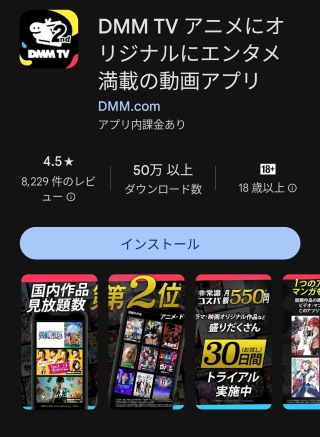
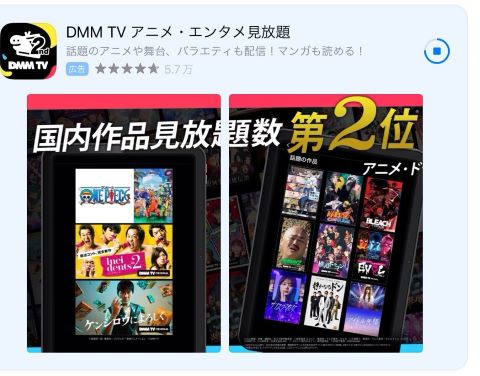
DMM TVで動画をダウンロードする準備
ダウンロード機能のある動画を確認する方法
DMM TVでは、すべての動画がダウンロード可能というわけではありません。特定の作品のみダウンロード機能が利用可能であり、この機能が使える動画には専用のアイコンが表示されています。アプリ内で動画を選択すると、ダウンロード可能な作品には各エピソード横にダウンロードボタンが表示されます。映画やドラマをダウンロードしてオフラインで楽しみたい場合は、このアイコンやボタンを確認して対応作品を選ぶ必要があります。さらに、対象の作品がDMM TVのプレミアムプランに含まれる場合、利用者は見放題の対象となるためコストパフォーマンスを高められる点も魅力です。
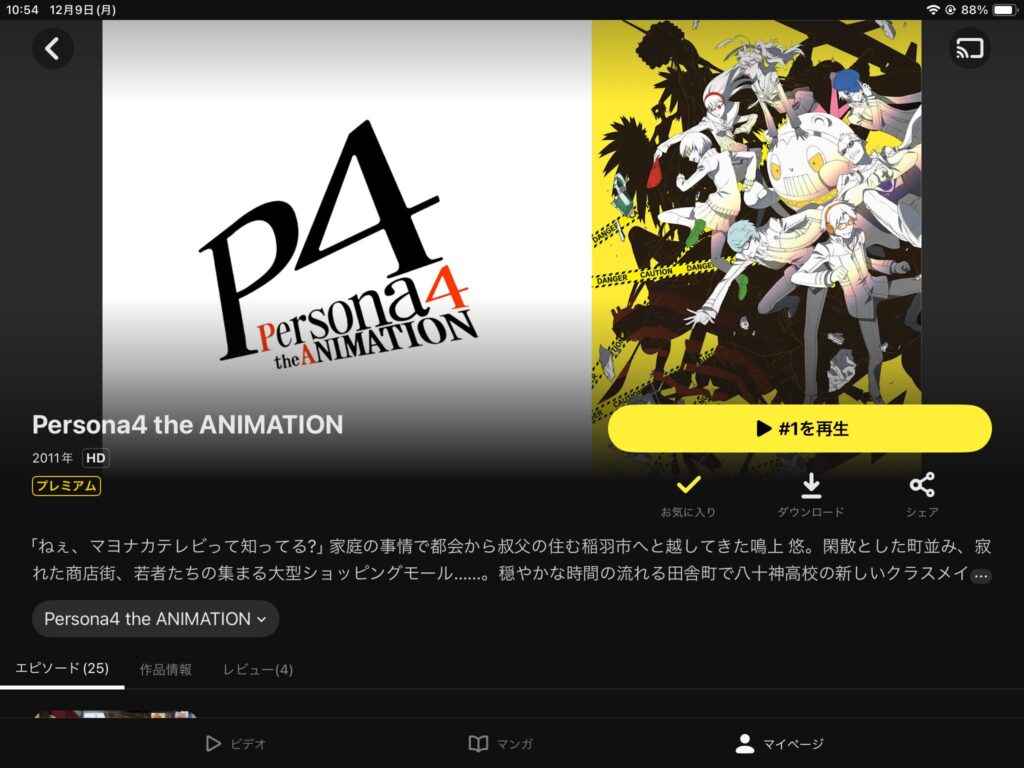
繰り返しになりますが、ダウンロードができるのはDMMTVアプリだけになります。
Windowsなどの公式ページでは、ダウンロードボタンが出てきませんのでダウンロードすることができません。
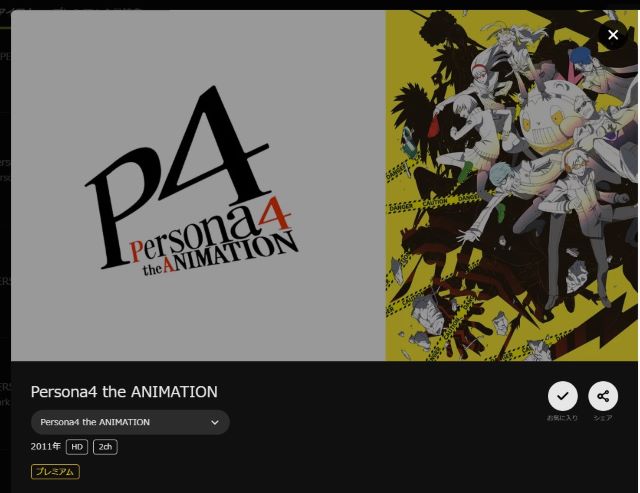
Wi-Fi環境の推奨理由と設定方法
DMM TVの動画をダウンロードする際には、Wi-Fi環境を利用することが強く推奨されます。その理由は、ダウンロード時に大量のデータ通信を消費する可能性があるためです。特に高画質設定で映画やドラマを保存する場合、通信量が1GB以上になることもあります。通信料の節約や安定した速度を確保するため、Wi-Fi環境の整備は重要です。設定方法として、スマートフォンやタブレットでは、まず設定画面を開き「Wi-Fi」の項目を選択します。接続可能なネットワークが表示されるので、利用可能なWi-Fiを選び、パスワードを入力して接続を確立します。この作業により、高速かつ経済的にDMM TVの動画を楽しむことが可能になります。
端末の空き容量を確認・確保するポイント
DMM TVで動画をダウンロードする際に忘れてはならないのが、端末の空き容量を確認し、十分なスペースを確保することです。特に長編の映画やシリーズ物のドラマをダウンロードする場合、データ量が大きくなるため注意が必要です。空き容量を確認するには、スマートフォンやタブレットの設定画面を開き、「デバイス情報」または「ストレージ」の項目をチェックします。不要なアプリや古い動画、画像を削除することが、容量確保の第一歩です。さらに、DMM TVではSDカードや外部メモリに対応している端末もあるため、ストレージを拡張してより多くの動画を保存できるよう備えておくのも良い方法です。
DMM TVで映画やドラマをダウンロードする手順
作品の検索とダウンロードボタンの場所
DMM TVでは、気になる映画やドラマを簡単に検索してダウンロードすることができます。まず、DMM TVアプリを開いたら、画面上部にある検索バーを利用して見たい作品を入力します。タイトルやジャンル、出演者名などを入力することで、対象の動画を素早く見つけることができます。作品が見つかったら、エピソードリストの横に表示される「ダウンロードボタン」を探してください。ダウンロード可能な作品であれば、ボタンがアクティブになっており、簡単に保存を開始できます。このように直感的な操作で利用できる点もDMM TVの魅力です。
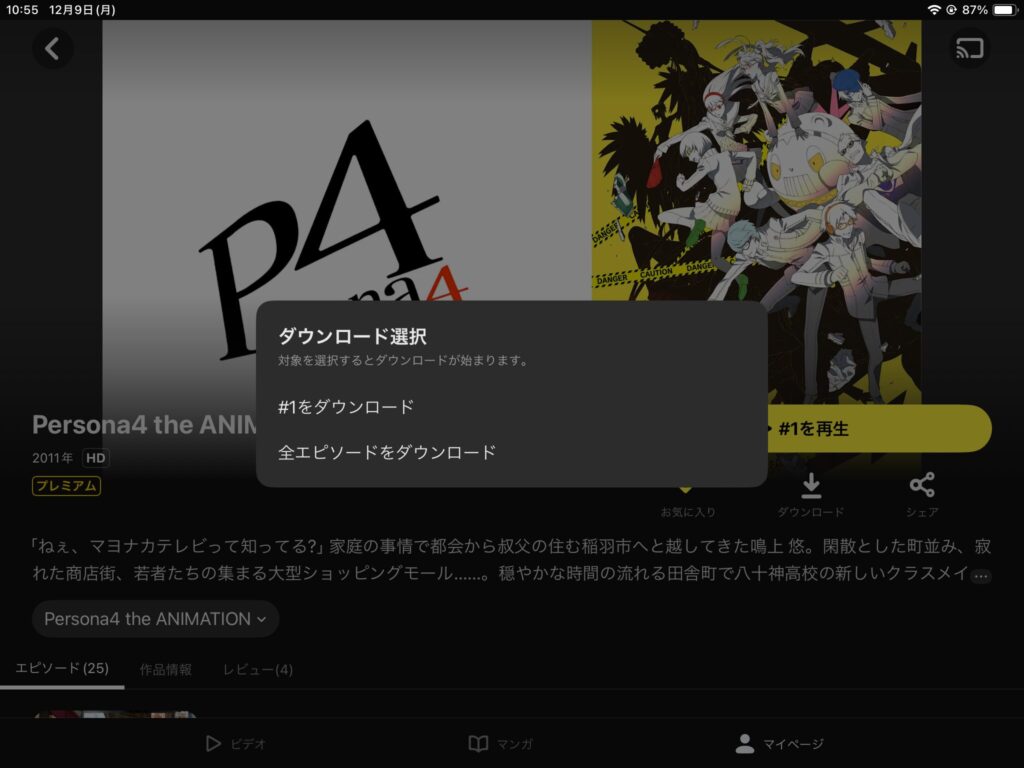
ダウンロードは特定のエピソードだけをダウンロードすることもできますし、全エピソードをまとめてダウンロードすることもできます。
好みの画質を選択する方法
ダウンロードを行う際、好みの画質を選択できるのもDMM TVの便利な機能の一つです。作品をダウンロードする際に設定画面が表示されるので、そこで画質を指定することができます。一般的に、画質は「高画質」「中画質」「低画質」などから選択可能です。高画質でダウンロードすればクリアな映像が楽しめますが、その分データ容量も大きくなります。一方、低画質を選べば端末の空き容量を節約することが可能です。Wi-Fi環境を使用している場合には、高画質でのダウンロードがおすすめですが、ストレージやネット環境に応じて柔軟に調整してください。
ダウンロードの進捗を確認する方法
ダウンロード中の進捗状況は、DMM TVアプリ内で簡単に確認できます。ダウンロードを開始した後は、アプリのメニューから「マイページ」または「ダウンロード」のタブを選択し、進行中のダウンロードリストを確認してください。ここでは、どのくらいの割合で進んでいるかがパーセンテージ表示されるため、ダウンロードが完了するまでの状態を一目で把握できます。また、途中で通信が途切れた場合でも、進捗から再開する機能があるので安心して利用できます。
ダウンロード済みの動画を再生する方法
ダウンロードが完了した映画やドラマは、オフライン環境でも簡単に再生することができます。ダウンロード完了後、アプリ内の「マイページ」や「ダウンロード」リストを確認して、保存された動画をタップしてください。
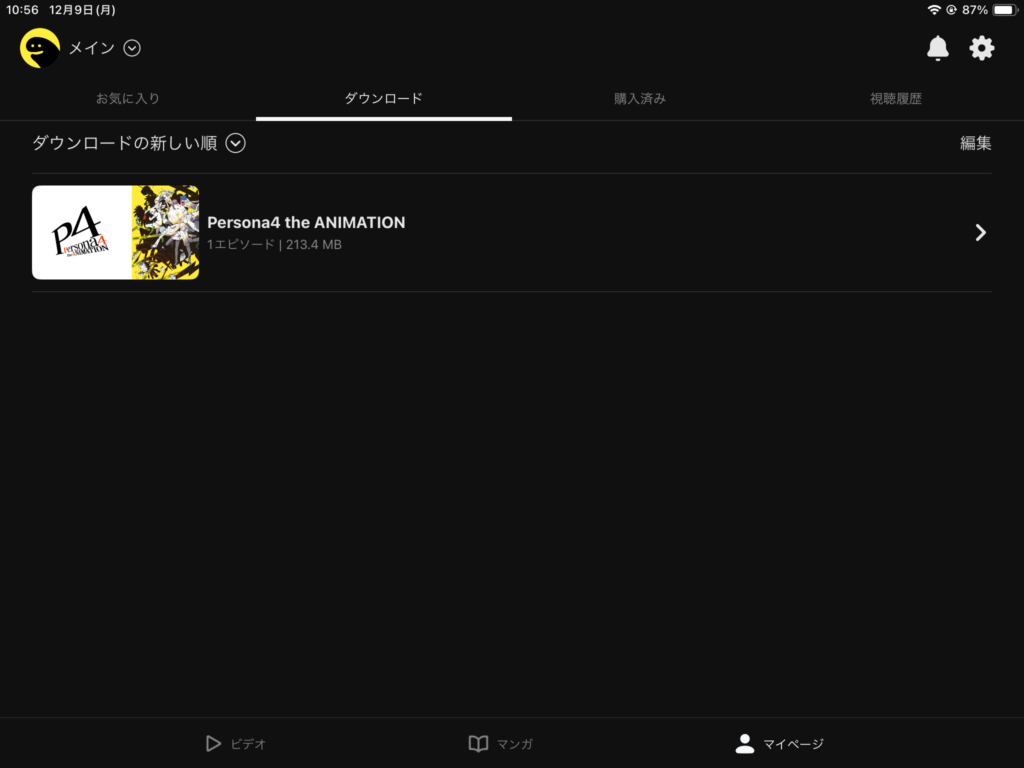
タップするだけで再生が始まり、ストリーミング時のようなバッファリングを気にせずスムーズな視聴が楽しめます。これにより、外出中やネット環境のない場所でも、好きな映画やドラマを快適に視聴することができます。
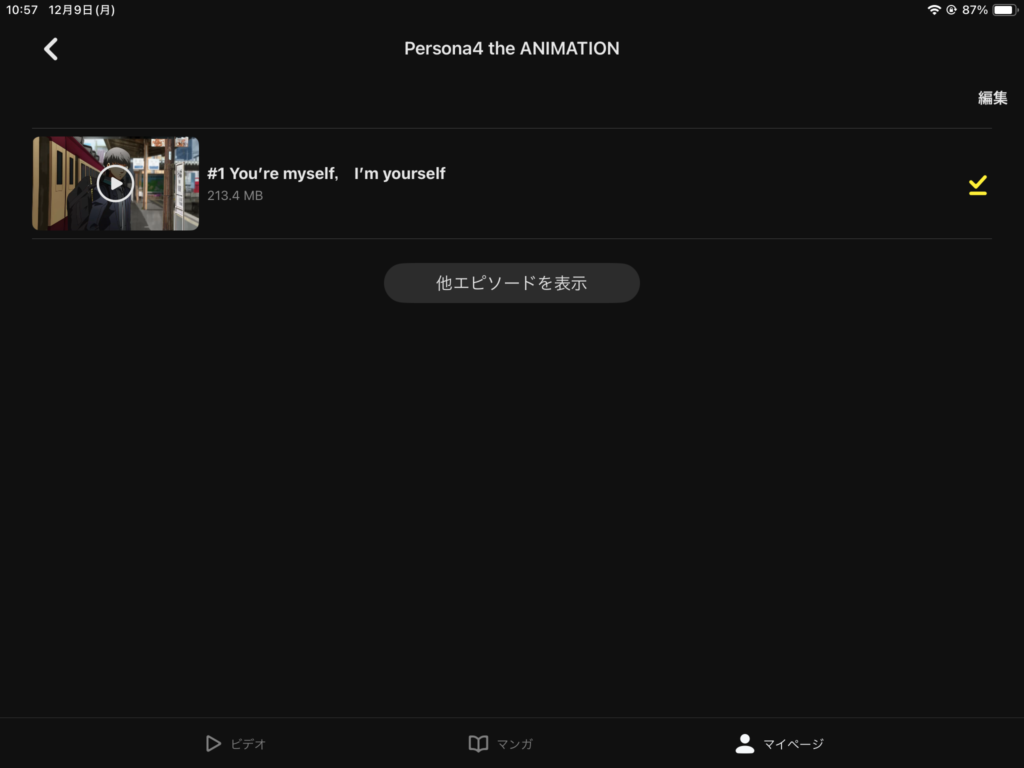
オフライン視聴に関する注意点と活用方法
DMM TVのオフライン再生の特徴と利点
DMM TVでは、専用アプリを使用することで一部の動画をダウンロードし、オフライン環境でも視聴することができます。この機能の大きな利点は、Wi-Fi環境であらかじめ映画やドラマなどのコンテンツをダウンロードしておくことで、外出先や電波状況が悪い場所でも安定して楽しめる点です。また、データ通信量を節約する目的でも活用できるため、長時間の移動中や旅行先で特に便利です。さらに、高画質での再生も可能なため、動画体験の質を損なわずに利用できます。
利用規約を守る重要性
DMM TVのダウンロード機能を利用する際には、必ず利用規約を確認し、その内容を遵守することが求められます。特に注意すべき点は、著作権に関する規定です。ダウンロードした動画は個人利用に限られ、外部への配布や商業目的での利用は禁止されています。また、不正な方法での録画やダウンロードは法的に問題がある可能性があるため、正しい方法でのみ利用しましょう。規約を守ることで、安全かつ安心してサービスを利用することができます。
オフライン視聴時に知っておくべき制限事項
オフライン視聴には便利な面が多い一方で、いくつかの制限事項も存在します。まず、すべての作品がダウンロード可能ではない点です。一部の映画やドラマ、アニメはストリーミング再生専用となっている場合があります。また、ダウンロードした動画には視聴期限が設けられていることがあり、期限が過ぎると自動的に視聴できなくなります。さらに、DMM TVアプリに保存された動画はアプリ内でのみ再生可能で、他のプレイヤーでの視聴やファイルの移動はできません。このような制限を事前に理解しておくことで、オフライン視聴をより効率的に楽しむことができます。
外部メモリやSDカードの活用方法
DMM TVを利用する際、スマートフォンやタブレットのストレージ容量が不足してしまうことがあります。そうした場合、外部メモリやSDカードを有効活用することがポイントです。DMM TVアプリの設定メニューからダウンロード先をSDカードに変更することで、内部ストレージを圧迫せずに複数の映画やドラマを保存できます。ただし、保存したデータはDMM TVアプリ内でのみ再生可能なため、外部デバイスにコピーして他の端末で視聴することはできません。高画質のコンテンツほど容量を消費しやすいため、端末の空き容量を随時確認しながら利用することをおすすめします。
DMM TVをもっと楽しむための便利なソフト
ここまでDMM TVのオフライン視聴方法を解説してきましたが、不便に思う点がないわけではありません。
特に、
- ダウンロード(およびオフライン視聴)がアプリでしかできない
- ダウンロードした動画はダウンロードしたデバイスでしか再生できない
という点は、複数のデバイスを所有している方(筆者もその一人)にとっては正直使いづらいと感じてしまいますよね?
その悩みを解決してくれる便利なソフトがいくつかあるようです。
この中で紹介されている CleverGetというソフトはどういったソフトなのか?実際に試してみました。
注意
動画をダウンロードできるソフトは使用方法によっては、動画サイトの利用規約に違反もしくは動画の著作権を侵害する恐れがあります。
本記事は、そういった行為を決して推奨するものではありません。
下記の点に注意して、あくまで個人の判断と責任において、こういったソフトを使用するようにしてください。
著作権の順守
CleverGetを使用してDMM動画をダウンロードする際には、著作権の順守が非常に重要です。DMM TVをはじめとする動画配信サービスの多くは、利用規約において明確に「技術的保護手段の回避」や「コンテンツの不正使用」を禁止しています。これに違反する行為は、著作権法の違反となる場合があり、法律上の罰則が科される可能性があります。特に、商業目的での利用や他者への共有には十分注意が必要です。動画をダウンロードする際は、個人利用の範囲内に限定することが大切です。
不正ダウンロードや共有をしないこと
不正ダウンロードは法律違反であるだけでなく、処罰の対象となることもあります。DMM TVなどの動画配信サービスで提供されるコンテンツは、製作者の著作物であり、無断でのダウンロードや共有は深刻な問題を引き起こす可能性があります。また、不正な方法で取得した動画ファイルを他者と共有する行為は、さらに重い法的責任を伴うことがあるため、十分な注意が必要です。CleverGetのようなソフトウェアを使用する際には、合法的な範囲で、DMM動画を個人で楽しむことを心がけましょう。
CleverGetの基本情報と利用可能なサービス
CleverGetは、多くの動画配信サービスからお気に入りの動画をダウンロードできるダウンロードツールです。その中でも、DMM TVにも対応しており、アニメ、2.5次元ミュージカル、バラエティなど豊富なコンテンツを楽しむことができる点が魅力です。CleverGetでは、DMM動画を高画質で保存するだけでなく、MP4やMKV形式に変換したり、字幕やオーディオのカスタマイズができる柔軟性も備わっています。これにより、様々なデバイスで最適に動画を再生できます。また、CleverGetは直感的で使いやすいインターフェースを提供しており、初心者でも簡単に扱えるのが大きな特徴です。
DMM動画を取り扱う上でのCleverGetの強み
DMM動画を扱う際のCleverGetの強みは、その対応力の高さです。DMM TVの公式アプリでは、ダウンロード可能な動画数が25本まで、視聴期限が48時間または72時間と制約がありますが、CleverGetを使えばこれらの制限を超えて、必要な動画を長期間自由に楽しむことができます。また、CleverGetの内蔵ブラウザを活用すれば、DMMアカウントにログインして視聴中の動画を即座にダウンロードできるため、手間を省くことができます。そのほか、メタデータの保存機能や、自分に合った画質や字幕オプションを選べる点も活用において有利です。
高画質対応:1080P/720P対応のダウンロード能力
CleverGetは、高画質対応が可能な点も大きな魅力です。DMM TVの動画を1080Pや720Pの画質で保存できるため、大画面テレビや高解像度ディスプレイでの視聴にも最適です。公式アプリでは、動画解像度や保存形式の選択肢が限られていますが、CleverGetを利用すればこれらを自在にコントロール可能です。また、ダウンロード中に画質の劣化を防ぐ技術が採用されているため、視聴体験を損なうことがありません。高解像度の動画を家族や友人と楽しみたい方には非常におすすめの機能です。
対応フォーマットとデバイス互換性
CleverGetは、MP4やMKVといった広く利用されているフォーマットに対応しており、多くのデバイスでの再生が可能です。スマートフォンやタブレット、パソコンだけでなく、一部のスマートテレビやゲーム機でも互換性があります。この柔軟性は、DMM TVといった動画配信サービスのコンテンツをいろいろな場面で楽しみたいユーザーにとって大きな利点です。特にオフライン再生時には、データ使用量を気にせずあらゆるデバイスで快適に視聴できる点が評価されています。
CleverGetを使ったDMM動画のダウンロード手順
ステップ1:CleverGetのインストールとセットアップ
CleverGetを使用するためには、まず公式サイトからソフトウェアをダウンロードしてインストールします。Windows 11や10、macOS 10.15以降に対応しているため、自分のデバイスの環境に合わせて選択してください。インストール時には、ネットワーク接続状況やディスク容量を確認しておくとスムーズです。また、セットアップ後に起動すると、直感的で分かりやすいインターフェースが表示されますので、初めての方でも安心して操作を始められます。
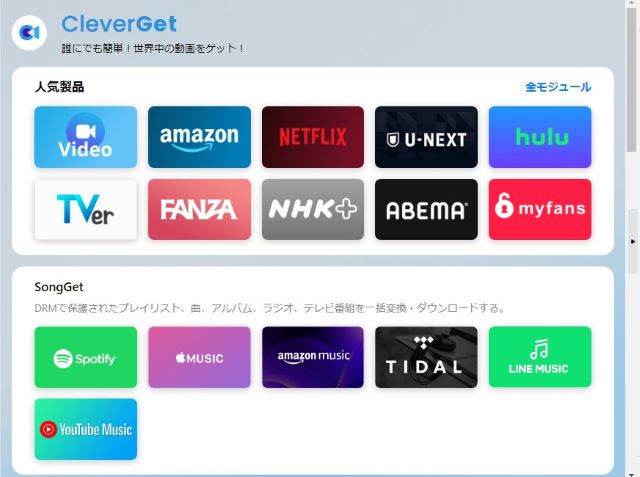
ステップ2:DMMアカウントへのログイン
次に、CleverGet内蔵のブラウザを使用してDMMのウェブサイトにアクセスします。
CleverGetは多くの動画サービスをサポートしているのですが、DMM.comは「すべての製品」のところで「日本」を選択すると出てきます。
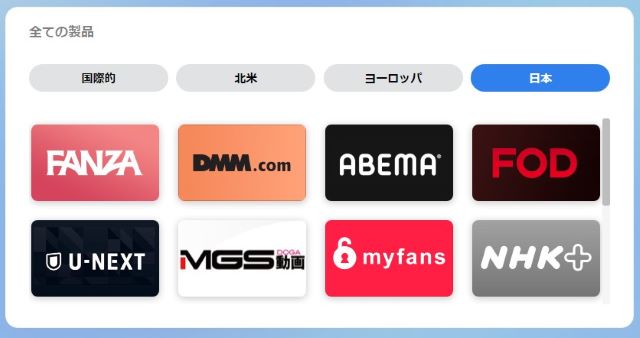
ログインページに移動し、DMMアカウントのメールアドレスとパスワードを入力してください。もしDMM TVに登録がまだの場合は、事前に公式サイトでアカウントを作成しておく必要があります。このステップを完了すると、DMM TVの豊富な動画コンテンツにアクセスできるようになります。
ステップ3:ダウンロードしたい動画の選択
ログイン後は、CleverGetの内蔵ブラウザを利用してDMM TV内の動画を検索します。ダウンロードしたいコンテンツが見つかったら、その動画ページを開いてください。
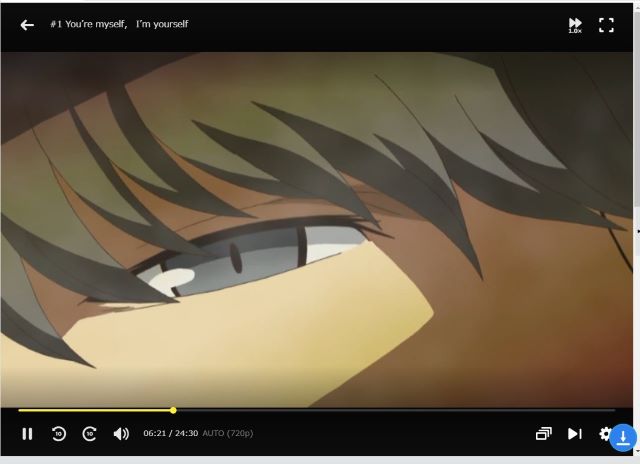
ちょっとわかりずらいのですが、右下にある青い丸いボタンが解析用のボタンです。ダウンロードしたい動画を選んだ状態でこのボタンを押すと、CleverGetはDMM動画を自動的に解析し、ダウンロード可能な動画リンクを取得します。この機能により、コンテンツ選びが非常に効率的になります。
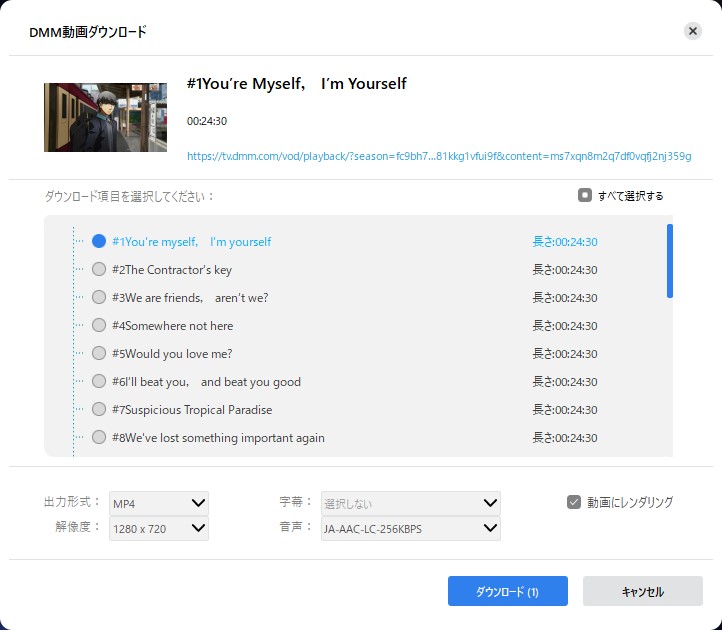
解析が終わると、選択していたエピソードだけでなく、全エピソードのリストが出てきます。
ステップ4:画質や保存先の設定
動画を選択したら、次に画質や保存形式などを設定します。CleverGetでは、DMM動画を1080P、720Pの高画質でダウンロードできるため、自分のニーズに合わせた画質を選ぶことが可能です。また、MP4またはMKV形式での保存が選択できるので、使用するデバイスとの互換性を確認してから設定すると良いでしょう。保存先フォルダもこのステップで指定しておくと、後でファイルを探しやすくなります。
ステップ5:ダウンロードプロセス開始と完了後の確認
設定が終わったら、「ダウンロード開始」ボタンをクリックしてダウンロードプロセスをスタートします。
なお、無料使用版でも動画を3つまでダウンロードすることができるため、以下のようなポップアップが表示されます。
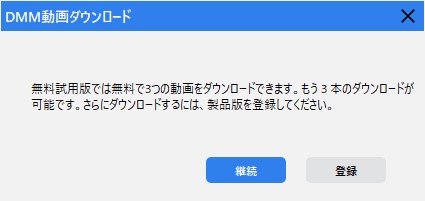
「継続」ボタンを押すこと絵ダウンロードを開始することができます。
進行状況はリアルタイムで確認できるので、どの程度作業が進んでいるかを把握することができます。
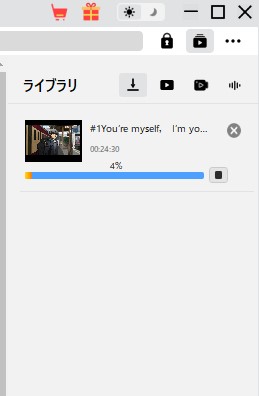
ダウンロードが完了したら、指定した保存先フォルダを開いてファイルが正しく保存されているか確認しましょう。また、保存した動画はインターネットに接続せずにオフラインで再生可能になります。Windowsの場合だと再生にはWindows Media Playerで再生されます。
CleverGetを使ったDMM動画の録画手順
CleverGetのもうひとつの機能として、動画の任意の区間の録画機能があります。

録画ボタンはウインドウの上部にある「赤い」ボタンです。
こちらについては無料試用版では、録画時間が3分までに制限され、録画された動画にはウォーターマークが入ります。
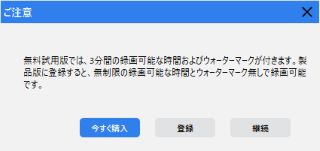
「継続」を押すと、録画する上での注意事項が出てきます。
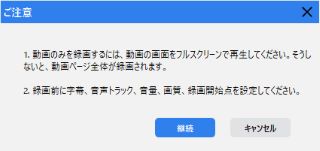
要は、実際に再生されている画面を記録するため、画質などはあらかじめ設定しておいてくださいということです。
さらに「継続」を押すと、出力形式などの設定画面になりますので適宜変更しましょう。
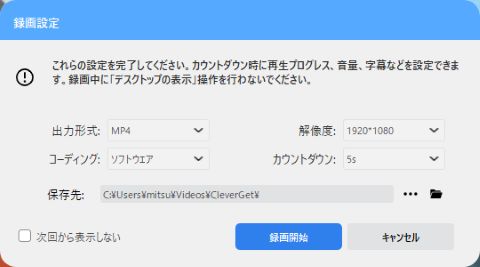
「カウントダウン」時間は最長で10秒に設定ができるので、もし最終的な画面調整を行ないたい場合には眺めに設定しておく必要があります。
「録画開始」を押すと、カウントダウン後に録画が開始されます。

録画は右下にある「青い」ボタンでいつでも中断、再開ができます。
実際に使ってみて気づいたのですが、この画面で動画の再生をはじめたり、止めたりすることができません。
録画をはじめる前に動画を再生しておく必要があります。従って、動画の最初から録画することはできず、筆者には使いづらく感じました。
CleverGetの価格は?無料版と有料版の違いは?
CleverGetの無料版と有料版の違い
CleverGetには無料版と有料版があります。主な違いは以下の通りです。
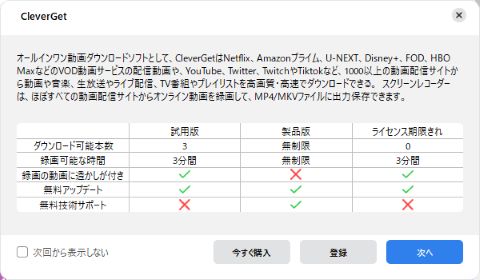
無料版でも機能が制限されるわけではないので、実際に使ってみて気に入ったならば有料版に切り替えることができます。
CleverGetの価格
CleverGetはDMM TVだけでなく多くの動画サイトをサポートしています。
すべての動画サイトをサポートした CleverGet All-in-Oneなるものもありますが、さすがに見切れないので現実的ではありません。
ご自分が契約している、あるいはお気に入りの動画サイトのみを選択して必要な分だけ購入するのがお勧めです。
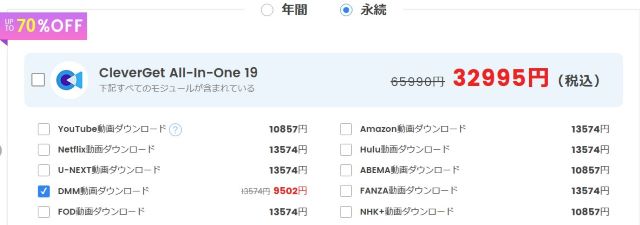
詳細はこちらを参照ください。
まとめ
CleverGetでDMM動画をもっと自由に楽しむ
CleverGetは、DMM TVをはじめとする多様な動画配信サービスからのコンテンツをダウンロードできる優れたツールです。特にDMM動画では、高画質な映像を保存し、オフライン環境でもスムーズに楽しむことが可能です。DMM TVの広大なコンテンツライブラリを自分のペースで楽しみたい方にとって、CleverGetは非常に便利な選択肢となるでしょう。
高画質と便利な操作性を体感しよう
CleverGetが提供する1080Pや720P対応の画質は、視聴体験を大幅に向上させます。また、直感的で使いやすいインターフェースにより、DMM動画のダウンロード作業も簡単に進められます。MP4やMKVといった幅広いフォーマットに対応しており、さまざまなデバイスでの視聴が可能となる点も魅力的です。この高い操作性と互換性により、普段からお使いのデバイスで存分に動画を楽しめます。
注意事項を守りながら安心して利用する
便利なCleverGetですが、著作権を守ることは何よりも大切です。動画のダウンロードは個人利用にとどめ、不正な共有や配布は避けましょう。また、CleverGetを利用する際は、必ず公式サイトからソフトウェアを入手し、ウイルス対策ソフトを併用することで安全性を保つことが重要です。これにより、安心してCleverGetを活用できる環境が整います。
まずは無料体験版でお試しを!
CleverGetは、無料体験版を提供しており、これを使えば実際の機能を体感することができます。高画質な動画ダウンロードや柔軟なフォーマット対応の利便性を手軽に試せる機会です。まずは体験版で使い勝手を確かめた上で、自分に合ったプランを選択してみてはいかがでしょうか。CleverGetを取り入れることで、DMM動画視聴の楽しみがさらに広がります。

